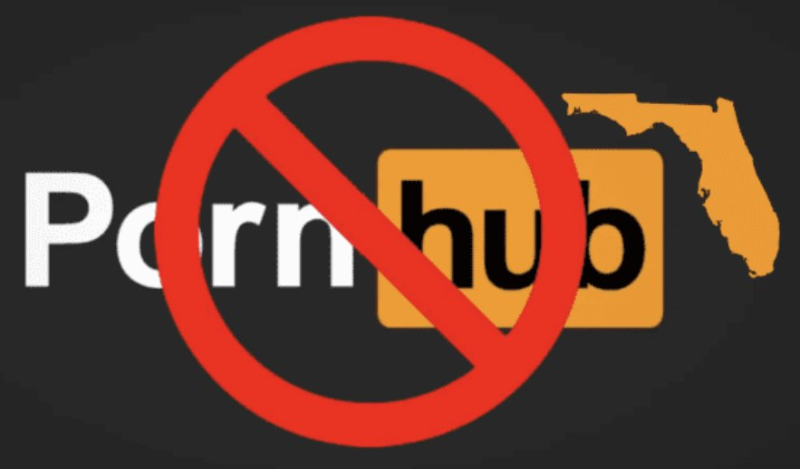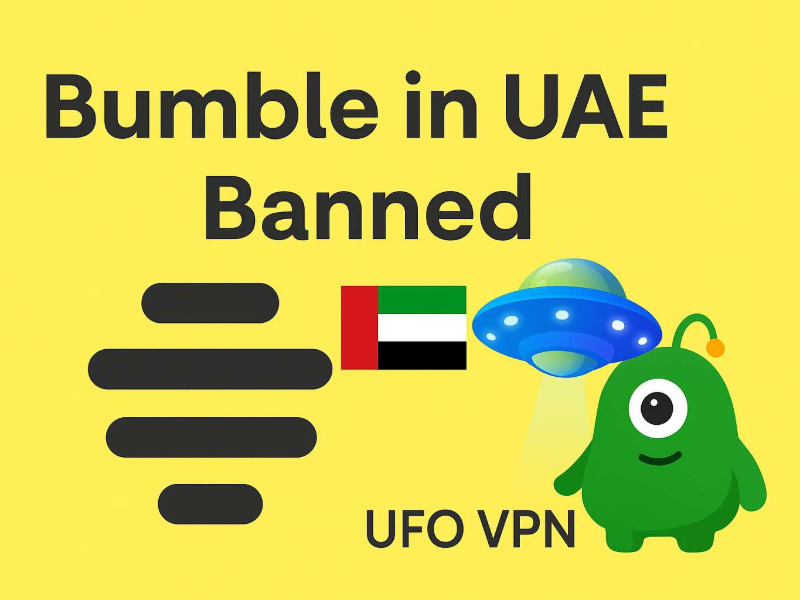What Does the "Server IP Address Could Not Be Found" Error Mean?
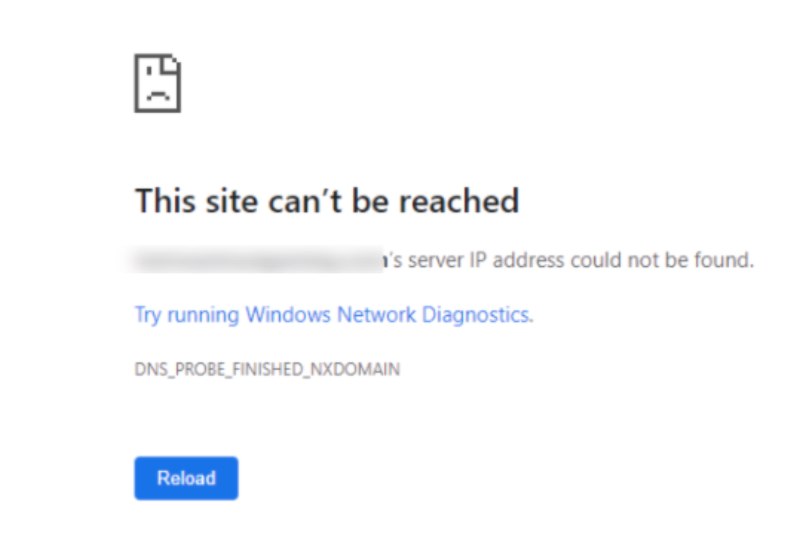
This error occurs when a domain name entered into your browser fails to match its associated Internet Protocol (IP) address.
When you type a website's domain name (e.g., https://ufovpn.io/) into your browser’s address bar, your computer contacts a Domain Name System (DNS) server to look up the corresponding IP address for that site. If the server cannot find the correct IP address, you may see the "Server IP address could not be found" error message.
This can happen for several reasons:
- Website downtime: The website you're trying to visit is down.
- Outdated DNS cache: Your DNS server may be storing old IP addresses and needs a refresh.
- DNS server failure: The DNS server might be malfunctioning.
- Incorrect domain name: You might have mistyped the domain name.
While you cannot fix issues caused by website downtime or DNS server malfunctions, you can address issues related to your browser, device, or network settings. Let’s explore some common solutions.
How to Fix the "Server IP Address Could Not Be Found" Error
1. Check Your Internet Connection
Before diving into technical fixes, ensure your internet connection is stable. It might seem obvious, but your connection could be unstable even if you are connected. Verify that your ISP isn't reporting any local outages. If your connection is intermittent, restart your router to see if that resolves the issue.
2. Clear Your Browsing Data and Cache
Browsers store information about previously visited sites to speed up future visits. However, if this cached data becomes outdated, it can interfere with website access. Here’s how to clear your cache in Chrome:
- Open the Chrome menu (three dots in the top-right corner).
- Select History > History.
- Click on Clear browsing data.
- Check all boxes to clear your history, cached images, and cookies.
- Click Clear data to finish.
3. Restart Google Chrome
Sometimes, the issue might be with the browser itself. Try closing Chrome completely and reopening it to see if the error persists. A fresh start can sometimes resolve minor glitches.
4. Check Your Proxy Settings
If you're using a proxy server, incorrect or outdated settings might be causing the issue. Check your proxy settings to ensure they're configured correctly. You can either disable the proxy or switch to "Automatically detect settings." If you're using free VPN service, make sure it’s properly configured to avoid proxy-related issues.
5. Check Your Network Adapter Settings (Windows Users)
Outdated or misconfigured network adapters can cause connectivity issues, including DNS errors. To update your network adapter:
- Press the Windows Key + X, then select Device Manager.
- Expand the Network adapters section.
- Right-click on your network adapter and select Update driver software.
- Choose Search automatically for updated driver software.
- If updates are available, follow the on-screen instructions and restart your computer.
6. Restart Your VPN
Sometimes, VPNs like UFO VPN may interfere with DNS resolution, especially if a server is down or overloaded. To fix this, simply restart your VPN or try selecting a different server. If the website is blocking VPN traffic, disconnecting or switching servers can help resolve the issue.
7. Refresh DNS Client Service
Windows systems have a built-in DNS Client service that helps with DNS cache and IP lookups. Try restarting the DNS Client service to resolve the issue:
- Press Win + R to open the Run dialog box.
- Type services.msc and press Enter.
- Scroll down to find the DNS Client service.
- Right-click on it and select Stop.
- After it stops, right-click again and select Start to restart the service.
8. Reset IPv4 Settings
If none of the above steps have worked, resetting your IPv4 connection might help. Here's how to do it on both Windows and macOS:
On Windows:
- Open the Command Prompt (search "cmd" in the Start menu).
- Type ipconfig /release and press Enter.
- Type ipconfig /flushdns and press Enter.
- Type ipconfig /renew and press Enter.
- Type netsh int ip reset and press Enter.
- Type netsh winsock reset and press Enter.
On macOS:
- Click on the Apple menu and select System Preferences.
- Go to Network > Select your active internet connection > Advanced.
- Under TCP/IP, click Renew DHCP Lease and confirm by clicking OK.
9. Use Windows Network Diagnostics
Windows includes a built-in diagnostic tool that can automatically detect and fix network issues. Here's how to run it:
- Press Win + R, type Control Panel, and press Enter.
- Go to Network and Internet > Network and Sharing Center > Troubleshoot problems.
- Select Internet connections and follow the on-screen prompts.
When the Problem Persists
If you've followed all of the steps above and the error persists, it's likely not an issue with your device or browser. The website you're trying to visit may be down, or the DNS server could be having problems.
In this case, the best thing to do is wait and try again later. DNS caches might need to be refreshed on the server side, or the website might need to be restored by its administrator. Be patient and try accessing the site again after some time.
🤔Additional Notes
- UFO VPN or any other VPN service can provide you with temporary IP addresses that mask your real IP. Be mindful that free VPN services may have restrictions on the number of servers and locations.
- If you are setting up a server and need a static IP address, you will usually need to obtain one through your ISP or cloud provider (such as AWS, Google Cloud, or DigitalOcean).
🤩Bonus: Get Free Server IP Address
With UFO VPN, you can access a free server IP address by simply downloading and installing the app. Once connected, UFO VPN provides you with a dynamic IP address based on the server location you choose. Whether you want to access geo-restricted content or protect your online privacy, UFO VPN’s free servers allow you to enjoy anonymous browsing and secure connections. Simply select your preferred server, and you’ll be assigned an IP address from that location.
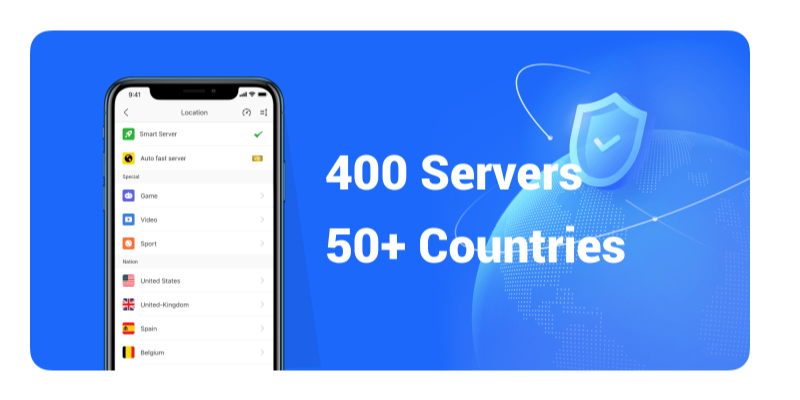
FAQs
1. How to Find My Local Server IP Address?
On Windows, open Command Prompt, type ipconfig, and find the IPv4 Address. On macOS, go to System Preferences > Network, and check the active connection. On Linux, use the ifconfig or ip a command in the terminal to find your local IP address.
2. What Is Server Address for VPN?
The VPN server address is the IP or domain name of the remote server you connect to when using a VPN. This address ensures your traffic is routed securely through the VPN server to protect your privacy.
3. How Do I Find My VPN IP Address?
After connecting to your VPN, visit what is my IP section to see your VPN-assigned IP address. Alternatively, check your VPN app, which often displays the server’s IP address you're connected to.
4. How to Check Server IP Address in Linux?
On Linux, open a terminal and type ifconfig or ip a. Look for the inet entry under your active network interface to find your server’s IP address.
5. Is There a Free IP Address for Your Server?
While there's no entirely "free" IP address, dynamic DNS (DDNS) services offer free options to link a domain to your dynamic IP. Free VPNs also provide temporary IP addresses, but paid services offer more reliable options.
Conclusion
The "Server IP address could not be found" error is usually caused by problems with DNS resolution or network connectivity. By following the steps outlined above—such as clearing your cache, checking your network settings, and refreshing DNS services—you should be able to troubleshoot Server IP address error in most cases. If the problem persists, consider waiting for the website or DNS server to resolve the issue on their end.